フル・ディスク暗号化
BigFix MCM を使用すると、Windows (BitLocker) および macOS (FileVault2) からネイティブのフル・ディスク暗号化 (FDE) テクノロジーを一元管理して、保存データを保護できます。
BigFix MCM のフル・ディスク暗号化機能について詳しくは、『フル・ディスク暗号化』を参照してください。
フル・ディスク暗号化を構成およびデプロイするためのワークフロー
正常性チェック
フル・ディスク暗号化を構成した後、 「Modern Client Management」ページで MDM フル・ディスク暗号化の状況 を表示するには、をクリックします。
暗号化の状況用の保存済みレポートの作成
「フル・ディスク暗号化の状況」分析のプロパティーを使用すると、暗号化されていないデバイスやリカバリー・キーがないデバイスなどをフィルタリングで検索できる列を有効にできます。
「フル・ディスク暗号化」固有のデバイス・プロパティーをデバイス・データ・グリッドに含めるには、次の手順を実行します。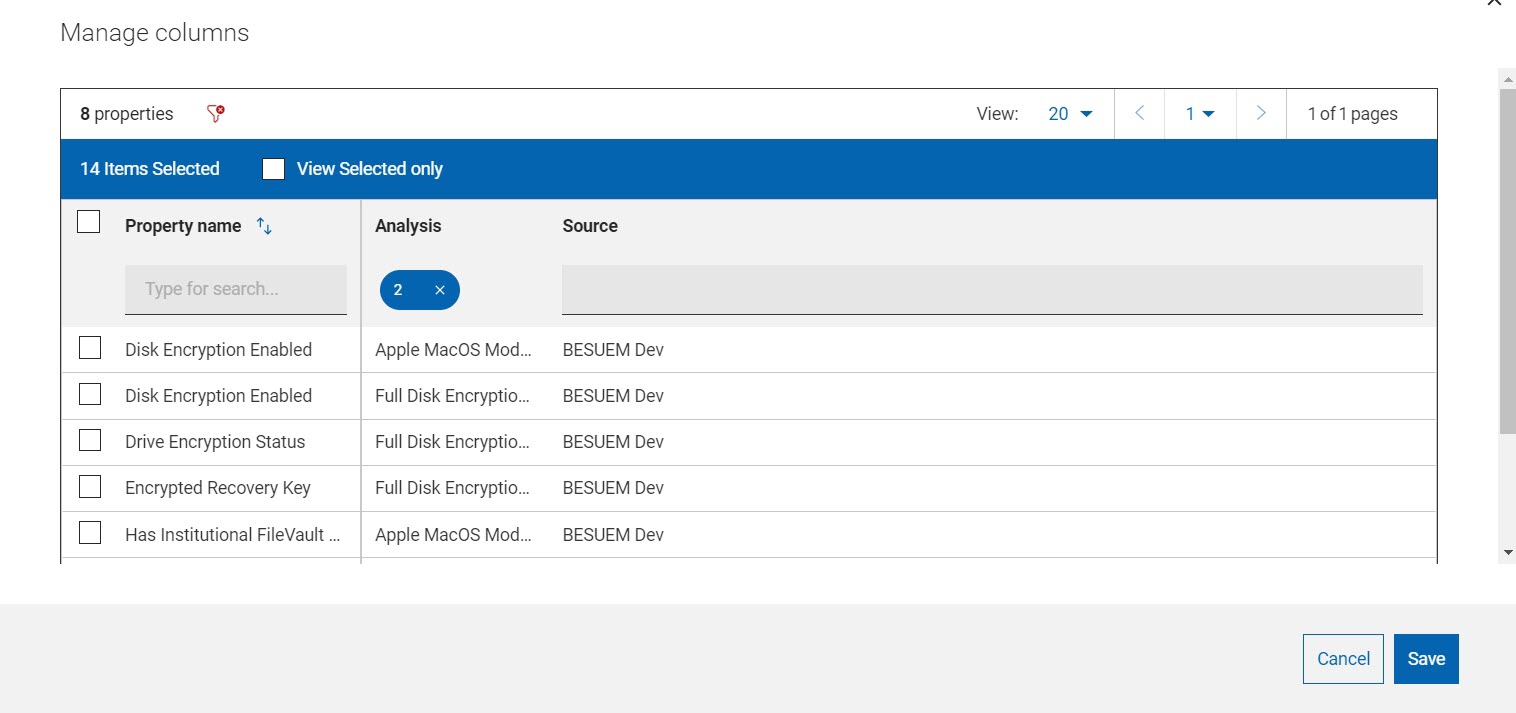
- 「デバイス・リスト」から、「列の管理」アイコンをクリックします。
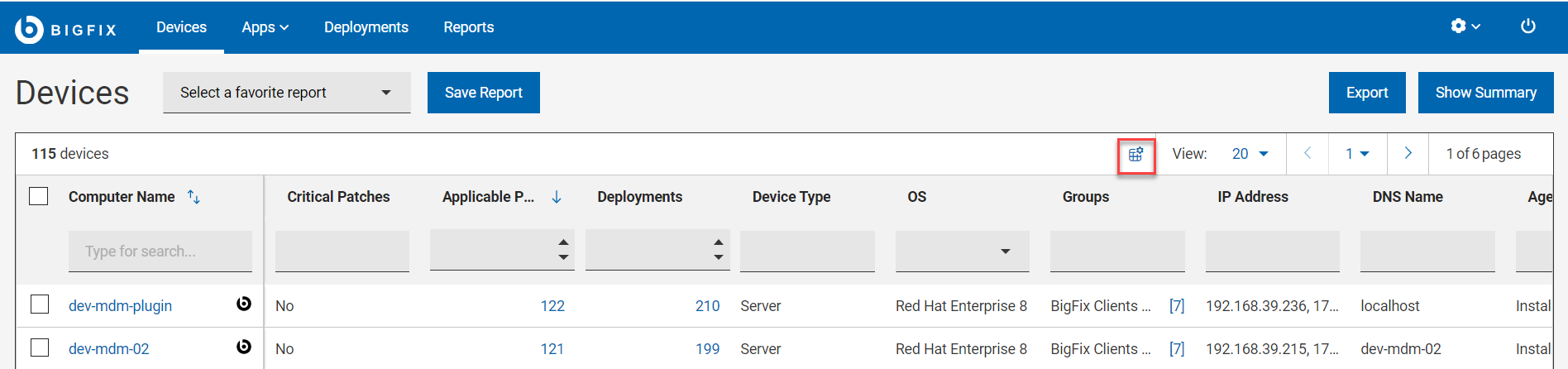
- 「列の管理」ウィンドウで、 「プロパティー名」フィールドまたは 「分析」列でストリングで検索し、 「フル・ディスク暗号化」を選択します。
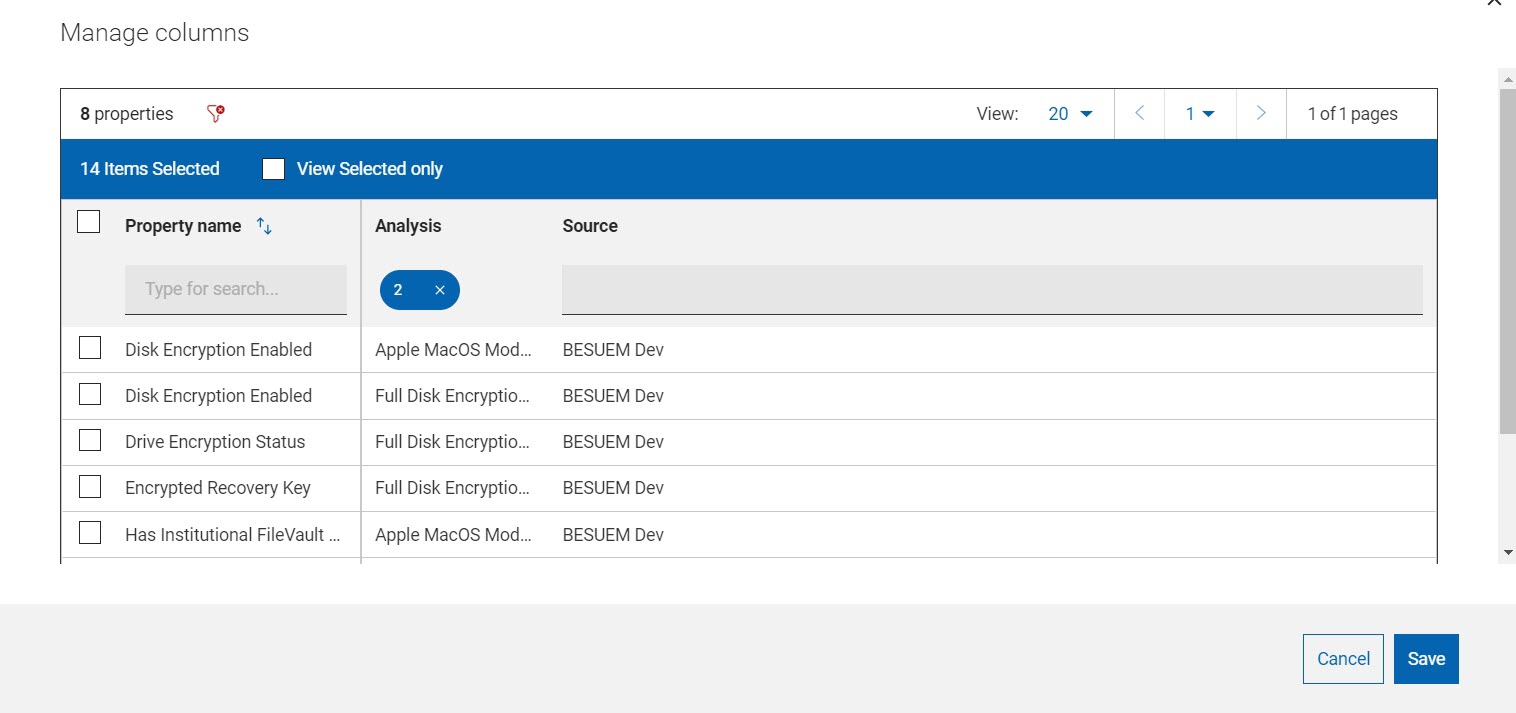
| プロパティー | 説明 |
|---|---|
| 暗号化 | エンドポイントが暗号化されている場合、暗号化されたリカバリー・キーが表示されます。 注: エンドポイントが暗号化されているものの、リカバリー・キーが表示されていない場合は、キーの再生成の対象になっている可能性があります。 |
| ドライブ暗号化の状況 | ディスク暗号化は、システム・ドライブの全体的な暗号化の状況を示します。 |
| ディスク暗号化の状況 | ドライブ暗号化は、Windows のドライブごとの暗号化の状況と方法を示します。 |
| TPM の状況 | TPM の状況は、Windows で TPM が検出されたかどうか、および作動可能かどうかを示します。この値は「作動可能」、「作動不能」、「検出されませんでした」です |